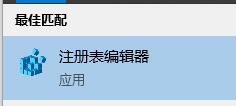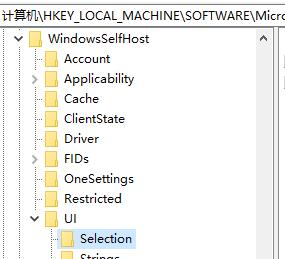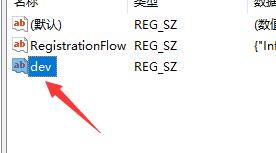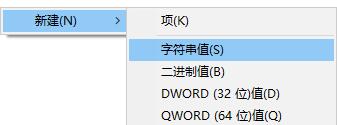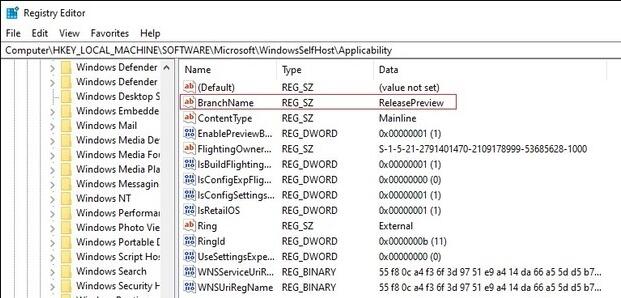最近win11推出了最新的预览版系统,很多用户想要提前下载试一试,但是却发现自己明明满足配置需求,却还是无法正常安装win11,这时候我们就可以使用修改注册表的方法来安装win11,下面就一起来看一下吧。
【win11最新消息】
如何修改注册表安装win11
1、首先我们使用下方搜索框找到并打开“注册表编辑器”
2、定位到这个位置“HKEY_LOCAL_MACHINE\SOFTWARE\Microsoft\WindowsSelfHost\UI\Selection”
3、在右侧找到“UIBranch”,双击打开,把值更改为“Dev”
4、如果如果没有,就右键新建一个“字符串值”再将值修改为“Dev”
5、然后找到或新建“ContentType”,编辑其值为“Mainline”
6、然后找到或新建“Ring”,更改值为“External”
7、然后找到或新建“UIRing”,将值设置为“External”
8、然后找到或新建“UIContentType”,设置它的值为“Mainline”
9、接着定位到这个位置“HKEY_LOCAL_MACHINE\SOFTWARE\Microsoft\WindowsSelfHost\Applicability”
10、在其中使用上述方法修改或者新建字符串值“BranchName”,值设定为“Dev”
11、使用前面步骤的方法新建或者找到“ContentType”,值更改为“Mainline”
12、使用前面步骤的方法新建或者找到“Ring”,键值为“External”
13、完成之后我们直接重启电脑,就可以直接获得win11推送,安装win11了。
以上就是修改注册表安装win11的教程介绍了,大家快去正常安装win11吧。想知道更多相关消息还可以收藏本站。

 时间 2023-03-17 17:15:10
时间 2023-03-17 17:15:10 作者 admin
作者 admin 来源
来源 

 立即下载
立即下载